将 Apple Watch 手腕和按钮方向从左更改为右

如果您想更换佩戴 Apple Watch 的手腕,只需选择切换设备方向即可,无需繁琐的按钮体验。
这也确保设备屏幕能够正确显示,否则如果您只是将手表从一只手腕移到另一只手腕,显示屏就会上下颠倒。此外,如果您想将 Apple Watch 戴在同一个手腕上,但也只是想更改设备的数字表冠方向,您可能会发现这很有用。
如何在 Apple Watch 上更改手腕和数字表冠方向
从左到右(或相反)改变 Apple Watch 手腕方向,这基本上是翻转 Watch,只需在设备本身上花点时间:
- 打开 Apple Watch 上的“设置”应用并转到“常规”
- 转到“方向”并选择“左”或“右”,这将提供以下变化
- 左侧 – 数码表冠和电源按钮将位于设备的右侧
- 右 – 数码表冠和电源按钮将位于设备的左侧,基本上是将手表翻转过来
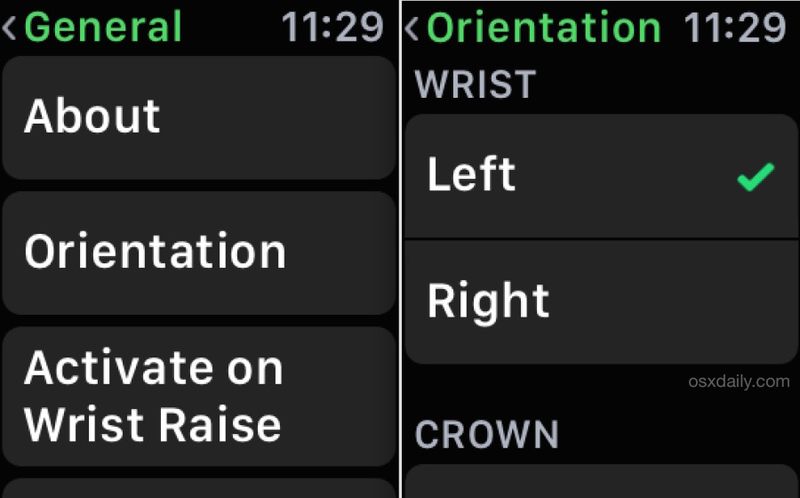
您也可以通过配对的 iPhone 进行此调整,方法是打开 Watch 应用程序,转到“我的手表”,然后转到“常规设置”并找到“手表方向”,两种方式的效果都是一样的。
调整设置后,举起 Apple Watch 将按预期正确显示屏幕:

当然,你可以在不做这个改变的情况下将手表换到另一个手腕上,只要你没有翻转设备,它仍然可以正常工作,但显然两个侧边按钮,这是< a href="https://ipressx.com/how-to-screenshot-apple-watch/">屏幕截图、导航某些功能和打开设备电源,访问起来会有点困难。因此,如果您要更换佩戴 Apple Watch 的手腕,请帮自己一个忙并调整设置以适应变化,这样效果会更好。
